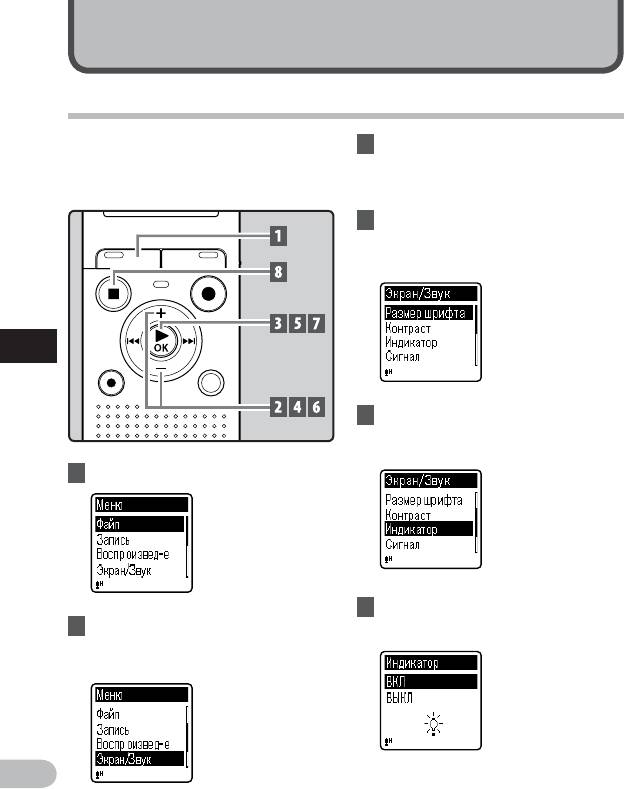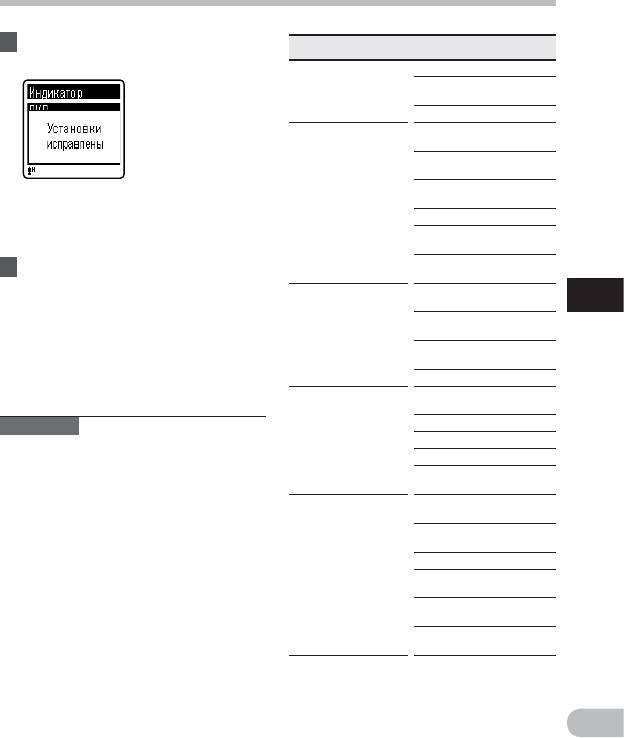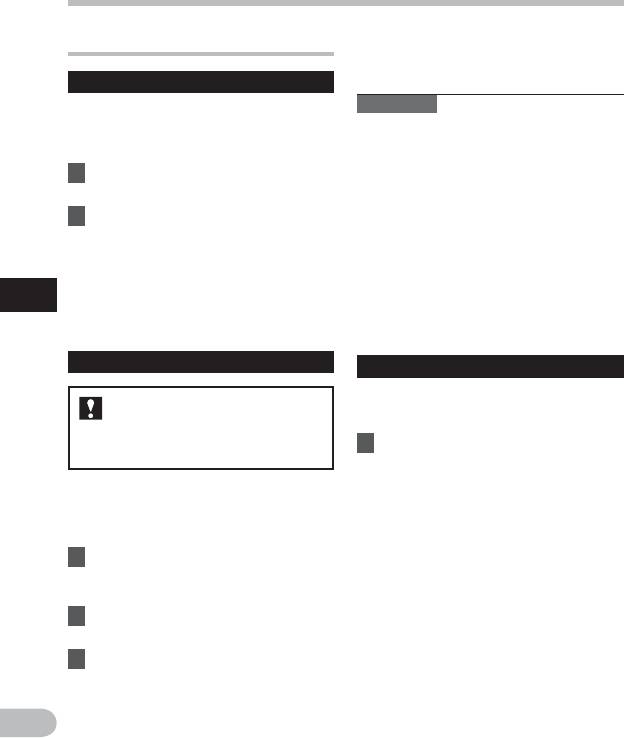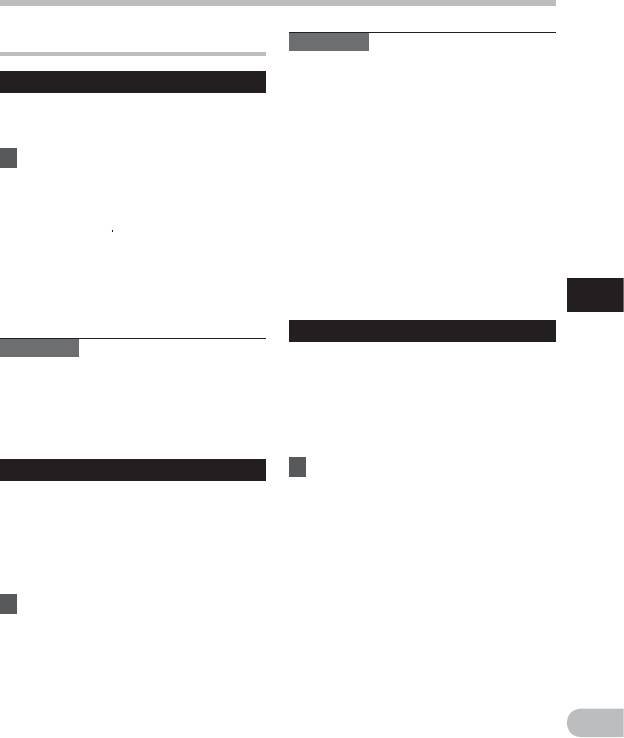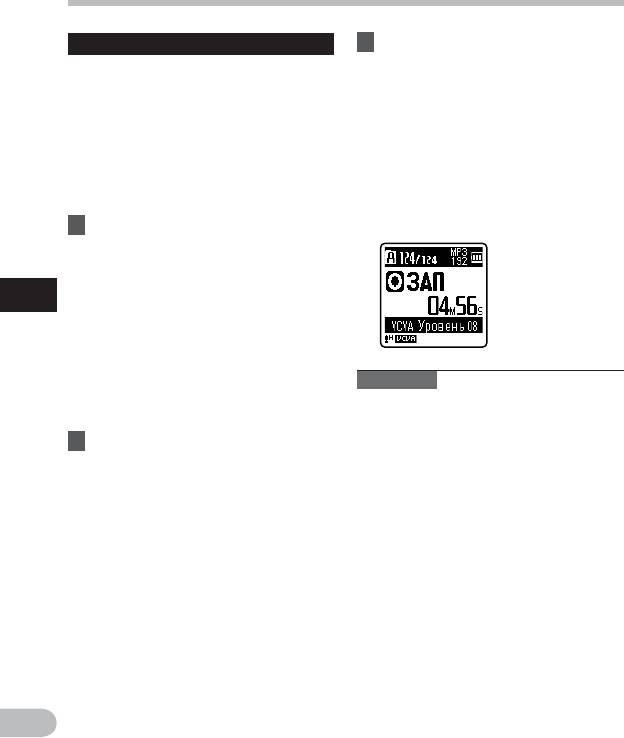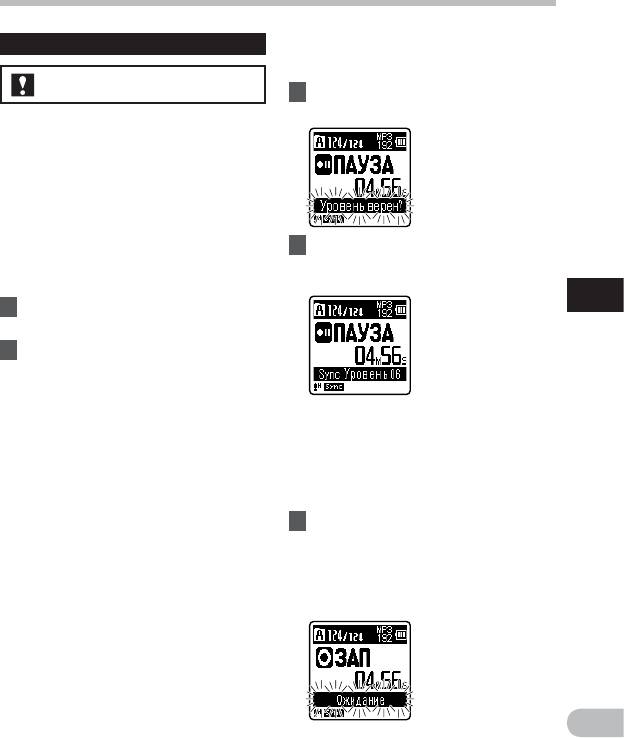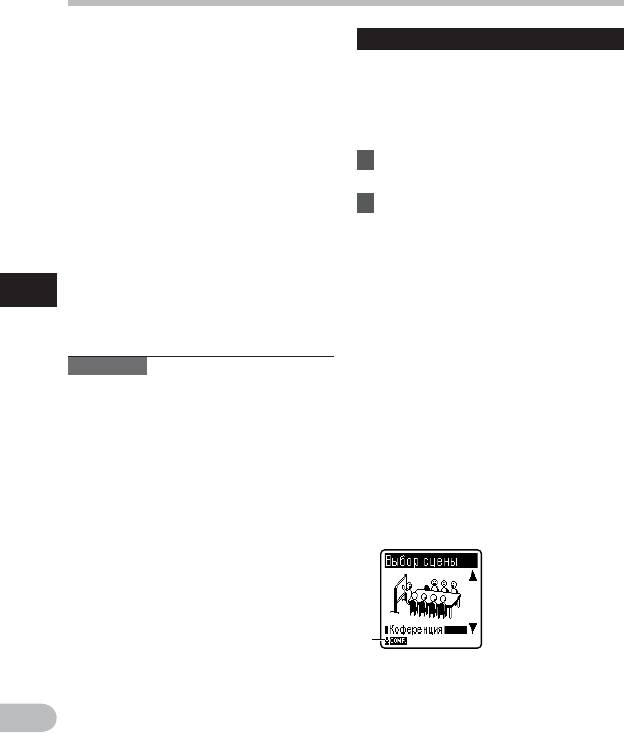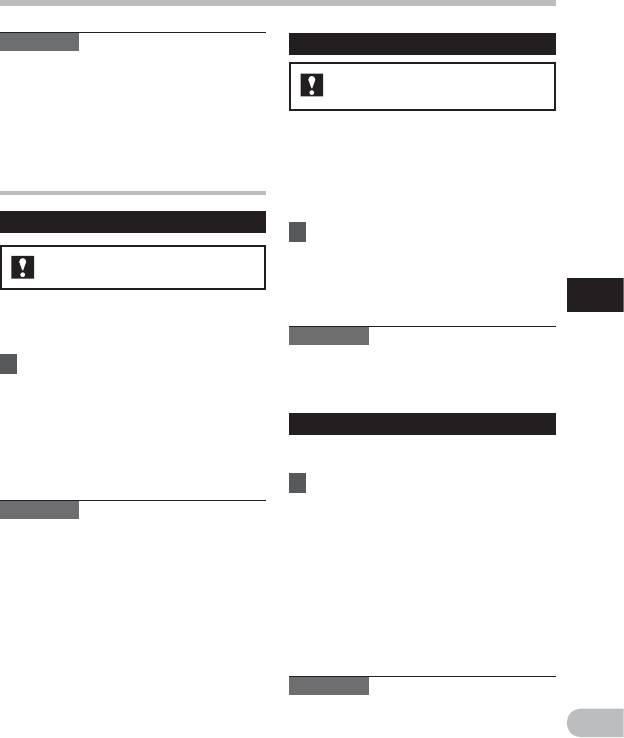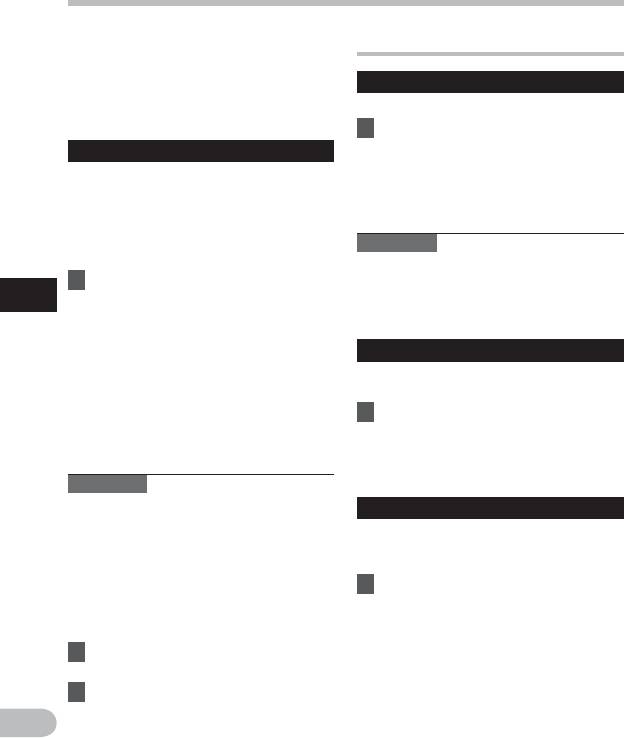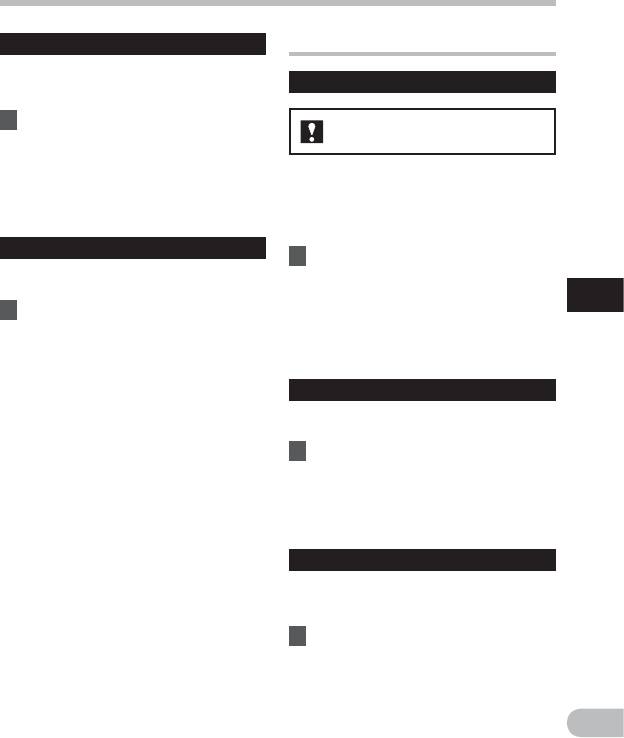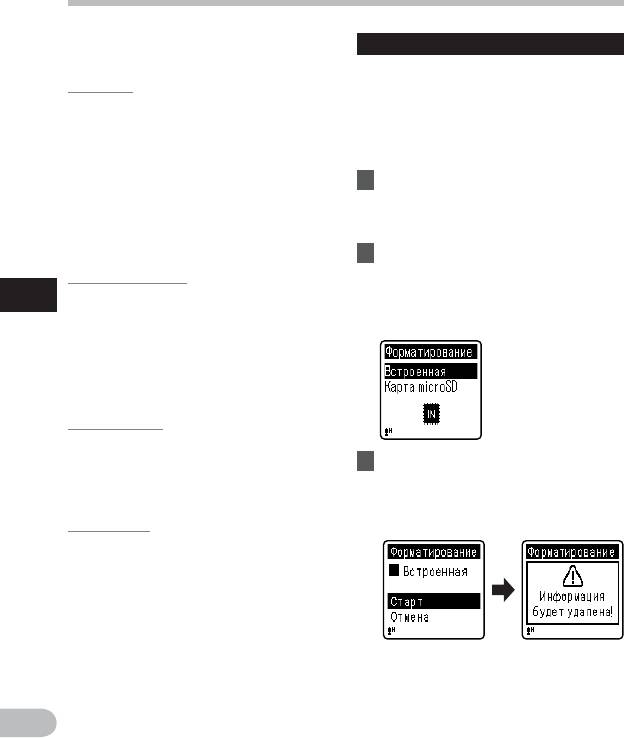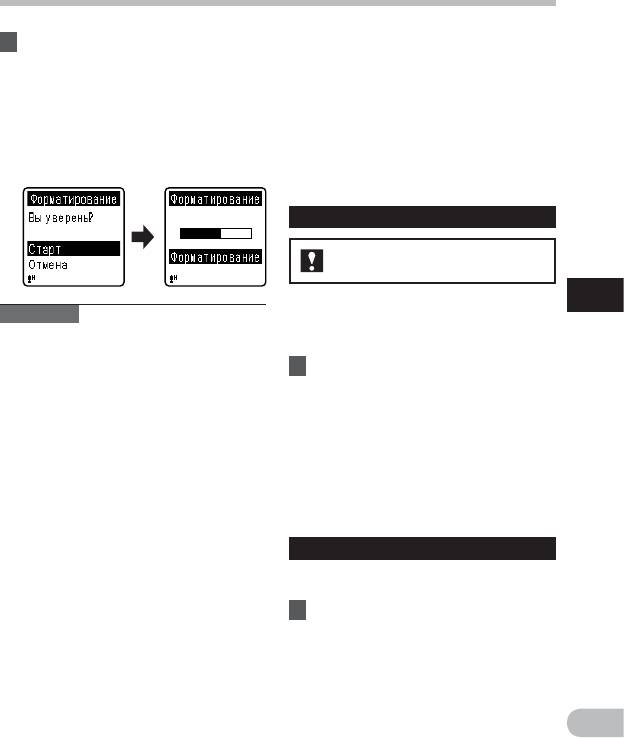-
Contents
-
Table of Contents
-
Troubleshooting
-
Bookmarks
Quick Links
DIGITAL VOICE
RECORDER
DETAILED
INSTRUCTIONS
Thank you for purchasing an Olympus
Digital Voice Recorder.
Please read these instructions for information
about using the product correctly and safely.
Keep the instructions handy for future reference.
To ensure successful recordings, we recommend that
you test the record function and volume before use.
EN
Related Manuals for Olympus VN-713PC
Summary of Contents for Olympus VN-713PC
-
Page 1
DIGITAL VOICE RECORDER DETAILED INSTRUCTIONS Thank you for purchasing an Olympus Digital Voice Recorder. Please read these instructions for information about using the product correctly and safely. Keep the instructions handy for future reference. To ensure successful recordings, we recommend that… -
Page 2
• Any liability for passive damages or damage of any kind occurred due to data loss incurred by a defect of the product, repair performed by the third party other than Olympus or an Olympus authorized service station, or any other reason is excluded. -
Page 3: Table Of Contents
Table of contents Introduction 4 Menu setting Table of contents ……3 Menu setting method ….. 26 File Menu …………28 Safety precautions ……4 Rec Menu …………29 Caution for usage environment ….. 4 Play Menu …………. 33 Handling the recorder ……..5 LCD/Sound Menu ……….
-
Page 4: Safety Precautions
Safety precautions Before using your new recorder, read this Caution for usage environment manual carefully to ensure that you know how to operate it safely and correctly. • To protect the high-precision Keep this manual in an easily accessible technology contained in this location for future reference.
-
Page 5: Handling The Recorder
Never remove the batteries with bare repair performed by the third party other hands, which may cause a fire or burn than Olympus or an Olympus authorized your hands. service station, or any other reasons is • Be careful with the strap.
-
Page 6: Battery Handling Precautions
1 remove the battery immediately while regarding the use of batteries. being careful not to burn yourself, and; Never attempt to disassemble a 2 call your dealer or local Olympus battery or modify it in any way, representative for service. solder, etc.
-
Page 7: Getting Started
( ☞ P.28). Media Audio (WMA) format ( ☞ P.29). * VN-713PC, VN-712PC only. s Index mark and temp mark * VN-713PC, VN-712PC only. s Supports high capacity recording features allow you to quickly find desired locations ( ☞…
-
Page 8: Identification Of Parts
9 REC ( s ) (Record) button = Battery cover 0 9 button q Strap hole ! FOLDER/INDEX button @ – button *1 VN-713PC, VN-712PC only. *2 VN-711PC only. • Use the stand as needed. • Remove the screen protector on the display.
-
Page 9: Display (Lcd Panel)
, Playback position bar 4 Elapsed recording time, indicator Elapsed playback time @ Recording date and time *1 VN-713PC, VN-712PC only. *2 VN-713PC only. *3 These items will be displayed only when the [ Font Size ] is set to [ Small ].
-
Page 10: Power Supply
Power supply Close the battery cover Inserting batteries completely by sliding to the direction A . Lightly press down on the arrow and slide the battery cover open. Battery indicator Insert the batteries, observing the correct = and — polarities. When [ ] appears on the display, replace the batteries as soon as possible.
-
Page 11: Turning On/Off The Power
HOLD Power supply Turning on/off the power Set the recorder to HOLD mode ( A) Slide the POWER / HOLD switch to Turning on the power the [ HOLD ] position. While the recorder is turned off, slide the POWER / HOLD switch to the direction of the arrow.
-
Page 12: Setting Time And Date [Time & Date]
Setting time and date [ Time & Date ] If you set the time and date beforehand, Repeat steps 1 and 2 to set the the information when the file is recorded is other items. automatically stored for each file. Setting the time and date beforehand enables easier file management.
-
Page 13: Inserting And Ejecting A Microsd Card
Inserting and ejecting a microSD card • Inserting the microSD card in the wrong way or at an angle could For VN-713PC, VN-712PC: damage the contact area or cause the microSD card to jam. The “microSD” indicated in the instruction •…
-
Page 14: Ejecting A Microsd Card
( ☞ P.36). of card due to compatibility issues with this recorder. Ejecting a microSD card • See the Olympus website for a list of microSD cards that have been While the recorder is in stop confirmed to operate with this recorder mode, open the card cover.
-
Page 15: Selecting The Folders And Files
Searching for a file For VN-713PC, VN-712PC: You can search for voice files by the date Press the + or – button to select a they were recorded. As long as you know the file.
-
Page 16: About Recording
Elapsed recording time before recording any further ( ☞ P.25). c Remaining recording time For VN-713PC, VN-712PC: • When a microSD card is inserted in the recorder, be sure to confirm the recording media as either [ Internal memory ] •…
-
Page 17: Changing The Recording Scene [Rec Scene]
Recording Changing the recording scene Pause [ Rec Scene ] While the recorder is in recording mode, press the REC ( s ) button. You can easily change the recording settings by selecting the scene which best matches your usage ( ☞ P.32). •…
-
Page 18: Recording From External Microphone Or Other Devices
Recording For VN-713PC, VN-712PC: Recording from external • When an external monaural microphone microphone or other devices is used while [ Rec Mode ] is set to a stereo recording mode, audio will be recorded The external microphone and other devices to the L channel only ( ☞…
-
Page 19: About Playback
About playback Playback Press the STOP ( 4 ) button at any point you want to stop playback. • This will stop the file being played back midway. When the resume function is activated the stopped location will be registered, even if the power is turned off.
-
Page 20
Playback Forwarding and Rewinding Locating the beginning of a file While the recorder is in stop mode, While the recorder is in stop mode press and hold the 9 or 0 or playback mode, press the 9 button. button. • If you release the 9 or 0 button, it •… -
Page 21: Changing The Playback Speed
Playback Notes Changing the playback speed • When you attempt to skip to the Change the speed according to need such as beginning of a file during playback, the listening to meeting content at a fast speed recorder will start playback from the or reviewing spots that you couldn’t catch in index mark or temp mark if those are a language lesson at a slow speed.
-
Page 22: Setting An Index Mark Or A Temp Mark
• The slow playback or fast playback is available even if [ Voice Filter ] is set ( ☞ P.33). • When using the slow playback or fast playback function, the following functions are not available. • [ Noise Cancel ] ( ☞ P.33) (VN-713PC only)
-
Page 23: How To Begin Segment Repeat Playback
Playback Notes Clearing an index mark or a temp mark • Temp marks are temporary markings. They will be automatically erased if you move to another file or connect the recorder to a computer. • Up to 99 index and temp marks can be set in a file.
-
Page 24
Playback Press the REC ( s ) button at the Note point you want to start segment • As in normal playback mode, playback repeat playback. speed can be changed during segment repeat playback as well ( ☞ P.21). If an •… -
Page 25: Erasing
[ microSD card ] is seconds, the recorder will return to being used as the recording media stop mode. (VN-713PC, VN-712PC only). Press the ` OK button. For VN-713PC, VN-712PC: • When a microSD card is inserted in the…
-
Page 26: Menu Setting
Menu setting Menu setting method Press the ` OK button to move Items in menus are categorized so that you can quickly set a desired item. You can set the cursor to the item to set. each menu item as follows. Press the + or −…
-
Page 27
3 minutes during a menu setup operation, when a selected item is not [ System Info. ] applied. *1 VN-713PC, VN-712PC only. • When entering menu settings during *2 VN-713PC only. recording or playback, the menu settings will be canceled if 8 seconds elapse with… -
Page 28: File Menu
File Divide on the [ File Menu ]. • [ Name ] (File name), [ Date ] (Time stamp), For VN-713PC, VN-712PC: [ Size ] (File size) and [ Bit Rate ] (File format) will appear on the display. • Only MP3 files recorded with this recorder can be divided.
-
Page 29: Rec Menu
Select the recording mode appropriate to your needs. * VN-713PC, VN-712PC only Select [ Rec Mode ] from the menu on the [ Rec Menu ]. When [ MP3 ]* is selected:…
-
Page 30
• [ V-Sync. Rec ] ( ☞ P.31) (VN-713PC only) after 1 sec approximately, and [ Standby ] flashes on the display. The LED indicator light turns on when recording starts and flashes when recording pauses. -
Page 31
4 Adjust the voice sync level: V-Sync. Rec Press the REC ( s ) button to start recording. For VN-713PC: Voice sync recording starts when a voice louder than the voice sync level (detection level) is detected. When the voice becomes low, recording will automatically stop. -
Page 32
Menu setting method • If sound at a volume equal to or Rec Scene below the voice sync level continues A recording setting can be selected for the specified time, voice sync from among the [ Memo ], [ Meeting ], recording will end automatically, [ Conference ] or [ DNS ] templates to suit the and the recorder will return to the… -
Page 33: Play Menu
• When using the [ Voice Filter ] function, Select [ Noise Cancel ] from the the following functions are not available. • [ Noise Cancel ] (VN-713PC only) menu on the [ Play Menu ]. [ High ] [ Low ]: Enables the Noise Cancel function.
-
Page 34: Lcd/Sound Menu
Menu setting method • In [ Folder ] mode, when the recorder LCD/Sound Menu comes to the end of the last file in the folder, [ End ] flashes for two seconds on Font Size the display and the recorder stops at the start of the first file in the folder.
-
Page 35: Device Menu
System Memory Select sounds may be turned off. Select [ Beep ] from the menu on For VN-713PC, VN-712PC: the [ LCD/Sound Menu ]. [ On ]: Enables the Beep function. When a microSD card is inserted you can…
-
Page 36
[ English ] 4 Device Menu : [ Memory Select ] *1 [ Internal memory ] *1 VN-713PC, VN-712PC only. • After [ All data will be erased ] *2 VN-711PC only. message is on for two seconds, [ Start ] *3 VN-713PC only. -
Page 37
We recommend the microSD card to be destroyed when you dispose the microSD card. Memory Info. For VN-713PC, VN-712PC: The recordable capacity remaining and Notes overall capacity of the recording media can be seen from the menu. -
Page 38: Using The Recorder On Your Pc
Using the recorder on your PC Apart from using this unit as a recorder, you Connecting to your PC can use it as an external memory for your computer, as a storage device. Boot the PC. • The files recorded by this recorder can be played back on your computer using Connect the USB cable to the USB Windows Media Player.
-
Page 39: Disconnecting From Your Pc
Using the recorder on your PC Macintosh: Macintosh When you connect the recorder to Mac OS, it will be recognized by the Drag and drop the recorder’s drive name of the product name on the drive icon for this recorder desktop.
-
Page 40: Other Information
Other information Troubleshooting Accessories (optional) Accessories exclusive to the Olympus voice Q-1 Nothing happens when a recorder can be purchased directly from button is pressed. Online Shop on our company’s website. Sales of accessories are different according • The POWER/HOLD switch may to the country.
-
Page 41: Specifications
4 Recording format: (without protrusions) MP3 (MPEG-1 Audio Layer3) * 4 Weight: WMA (Windows Media Audio) 71 g (including batteries) * VN-713PC, VN-712PC only 4 Operating temperature: 4 Sampling frequency: 0°C — 42°C/ 32°F — 107.6°F MP3 format* Frequency response 192 kbps 44.1 kHz…
-
Page 42
60 h. MP3 format WMA format 5 kbps 72 h. 21 h. 68 h. * VN-713PC, VN-712PC only Note • Battery life is measured by Olympus. It varies greatly according to the type of batteries used and the conditions of use. -
Page 43
32 h. 30 min. 32 h. 30 min. 64 h. 30 min. 130 h. 262 h. *1 VN-713PC, VN-712PC only *2 Rec Scene Notes • Available recording time may be shorter if many short recordings are made (The displayed available recording time and recorded time are approximate indications). -
Page 44
49 h. 40 min. 128 kbps approx. 74 h. 30 min. 48 kbps approx. 198 h. 40 min. * VN-713PC, VN-712PC only 4 WMA format: 32 kbps approx. 26 h. 40 min. 16 kbps approx. 53 h. 40 min. -
Page 45: Technical Assistance And Support
Technical assistance and support The following are contact information for technical support for Olympus recorders and software only. s Technical Hotline Number in the U.S. and Canada 1-888-553-4448 s User Support E-mail address in the U.S. and Canada distec@olympus.com s Technical Hotline Number in Europe…
-
Page 46
OLYMPUS IMAGING CORP. Shinjuku Monolith, 3-1 Nishi-Shinjuku 2-chome, Shinjuku-ku, Tokyo 163-0914, Japan. Tel. +81 (0)3-3340-2111 http://www.olympus.com OLYMPUS EUROPA HOLDING GMBH (Premises/Goods delivery) Wendenstrasse 14-18, 20097 Hamburg, Germany. Tel. +49 (0)40-237730 (Letters) Postfach 10 49 08. 20034 Hamburg, Germany. http://www.olympus-europa.com EN-BD3517-01…
Настройка меню: Olympus VN-713PC 4Gb
Настройка меню
Метод настройки меню
Пункты меню распределены по категориям,
3 Нажмите клавишу ` OK , чтобы
поэтому вы можете быстро настроить
переместить курсор на пункт
желаемый пункт. Каждый из пунктов можно
меню, для которого вы хотите
настроить следующим способом.
выбрать настройки.
4 Нажимайте кнопки + или −
для перемещения к пункту,
который Вы хотите установить.
4
Метод настройки меню
5 Нажмите кнопку ` OK .
• Вы перейдете к установке
выбранного пункта.
1 Нажмите кнопку MENU .
6 Нажимайте кнопки + или − для
2 Нажимайте кнопки + или −
изменения установки.
для перемещения к пункту,
который Вы хотите установить.
RU
26
Метод настройки меню
7 Нажмите кнопку ` OK для
Список меню
подтверждения установки.
Файл [ File Menu ]
Блокировка [ File Lock ]
Разделение
[ File Divide ]*1
Свойства [ Property ]
Запись [ Rec Menu ] Уровень записи
[ Rec Level ]
Режим записи
[ Rec Mode ]
Фильтр н.част.
• Нажатие на кнопку 0 вместо
[ Low Cut Filter ]
кнопки ` OK отменяет изменение
[ VCVA ]
установок с возвратом на
V-Sync зап.
предыдущий экран.
[ V-Sync. Rec ]*2
Сцена записи
8 Закройте меню нажмите
[ Rec Scene ]
кнопку STOP ( 4 ).
Воспроизвед-е
Шумоподавление
• Когда во время записи или
4
[ Play Menu ]
[ Noise Cancel ]*2
воспроизведения открыт экран
Голос. фильтр
Метод настройки меню
меню, нажатие на кнопку 0
[ Voice Filter ]*1
позволит вам вернуться на экран
Режим воспр.
воспроизведения или записи
[ Play Mode ]
без прерывания записи или
Пропуск [ Skip Space ]
воспроизведения.
Экран/Звук
Размер шрифта
[ LCD/Sound Menu ]
[ Font Size ]
Примечания
Контраст [ Contrast ]
Индикатор [ LED ]
• Диктофон остановится, если в течение
3 мин во время установки меню
Сигнал [ Beep ]
не будет производиться никаких
Язык(Lang)
[ Language(Lang) ]
операций, если выбранная позиция не
применяется.
Подменю
Выбор памяти
[ Device Menu ]
[ Memory Select ]*1
• При вводе установок меню при записи
Время и дата
или воспроизведении изменение
[ Time & Date ]
установок отменяется, если в течение
Сброс [ Reset Settings ]
8 секунд после него не было нажато ни
Форматирование
одной клавиши.
[ Format ]
Инфо о памяти
[ Memory Info. ]*1
Инфо о системе
[ System Info. ]
*1 Только VN-713PC, VN—712PC.
*2 Только VN-713PC.
RU
27
Метод настройки меню
• Сообщение [ Разделение файла
Файл [File Menu]
завершено ] свидетельствует о
завершении процесса разбивки.
Блокировка [File Lock]
Защита файла предотвращает
Примечания
непреднамеренное удаление нужной
• Устройство не может разбивать файлы,
информации. При удалении всех файлов в папке
если их количество в папке превышает
защищенные файлы не удаляются ( ☞ стр.25).
199.
• При очень малой длительности файл
1 Выберите файл, который вы
не может быть разбит, даже если он
желаете защитить.
имеет формат MP3.
2 Выберите опцию [ Блокировка ]
• Заблокированные файлы не могут быть
из списка [ Файл ].
разделены.
• После разделения первая часть файла
[ ВКЛ ]:
будет переименована в [ File name_
Защита файла и предотвращение
1.MP3 ], а вторая — [ File name_2.MP3 ] .
его удаления.
[ ВЫКЛ
]:
• Не извлекайте батареи во время
4
Снятие защиты с файла и
разделения файла. Это может привести
Метод настройки меню
разрешение на его удаление.
к повреждению данных.
Разделение [ File Divide]
С в о й с т в а [ P r o p e r t y ]
Выберите файлы, для которых вы хотели
Для VN-713PC, VN-712PC:
бы проверить информацию заранее, до
выполнения операций из меню.
• Разделены могут быть только
файлы типа МР3, записанные с
1 Выберите опцию [Свойства] из
помощью данного диктофона.
списка [
Файл
].
• На дисплее отображается [ Имя ] (имя
Для более доступной организации
файла), [ Дата ] (отметка времени),
и редактирования, предусмотрена
[ Размер ] (размер файла), [ Битрейт ]
возможность разделения файлов с
(формат файла).
большим объемом и длительностью.
1 Остановите воспроизведение
файла в том месте, где он
должен быть разделён.
2 Выберите опцию [Разделение]
из списка[Файл].
3 Нажать кнопку + для выбора
функции [Старт], затем
нажать кнопку ` OK для
подтверждения.
RU
• На экране отобразится сообщение
[ разделяется!
], и начнется процесс
28
разбивки файла.
Метод настройки меню
Примечания
Запись [Rec Menu]
• Если запись велась в режиме стерео
([192 kbps] или [128 kbps]), то она
Уровень записи [Rec Level]
станет монофонической записью через
Чувствительность записи настраивается
встроенный микрофон, и на Левом
с целью удовлетворения потребностей
канале (Lch) и Правом канале (Rch)
при записи.
будет записываться одинаковый звук.
•
Если вы хотите получить разборчивую
1 Выберите опцию [Уровень
запись встречи или лекции, не
записи] из списка [Запись].
используйте позицию [ 5kbps ] в
[Высокая]:
качестве значения для [ Режим записи ] .
Режим высокой чувствительности
Для VN-713PC, VN-712PC:
записи подходит для конференций
• При использовании внешнего
с большим числом участников и для
монофонического микрофона, когда
записи звука на расстоянии или при
установлен режим [ Режим записи
]
низком уровне громкости.
для записи стерео сигнала, звук будет
[Низкая]:
записываться только в левом (L) канале.
Режим стандартной чувствительности
4
подходит для диктовки.
Метод настройки меню
Фильтр н.част. [Low Cut Filter]
Примечание
Диктофон имеет функцию фильтра низких
• Если вы хотите получить запись голоса
частот (Low Cut Filter), позволяющую
без помех, установите [ Уровень
подавлять низкочастотные звуковые
записи ] в положение [ Низкая ] и во
помехи и записывать голос более четко
время записи держите встроенный
Эта функция уменьшает помехи от работы
стереомикрофон вблизи губ
систем воздушного кондиционирования,
говорящего (5—10 см).
проекторов и другие подобные помехи.
Режим записи [Rec Mode]
1 Выберите опцию [Фильтр
н.част.] из списка [Запись].
Помимо стерео* и монофонической
[ ВКЛ ]:
записи, вы также можете выбрать запись
Включает функцию фильтра низких
с приоритетом на качество звука и
частот.
запись с приоритетом на время записи.
[ ВЫКЛ ]:
Выберите режим записи согласно вашим
Отключает эту функцию.
требованиям.
* Только VN-713PC, VN-712PC
1 Выберите опцию [Режим
записи] из списка [Запись].
Когда выбран [ MP3 ]*:
Стереофоническая звукозапись
[ 192kbps ], [ 128kbps ]
Монауральная звукозапись
[ 48kbps ]
* Только VN-713PC, VN-712PC
RU
Когда выбран [ WMA ]:
Монауральная звукозапись
[ 32kbps ], [ 16kbps ], [ 5kbps
]
29
Метод настройки меню
V C V A
2 Нажимая кнопки 9 и 0 ,
отрегулируйте уровень звука,
Когда микрофон определяет, что
при котором запись должна
уровень звука достиг предварительно
начинаться или прекращаться.
установленного уровня, встроенная
функция голосовой активации записи
• Уровень звука для паузы может
(VCVA) автоматически начнет запись и
устанавливаться на 15 различных
остановит ее, когда уровень звука станет
значений.
ниже. Функция VCVA увеличивает время
• Чем больше это значение, тем выше
записи и экономит память, останавливая
чувствительность к звуку. При
диктофон в периоды молчания, что делает
самом большом значении запись
воспроизведение более эффективным.
начнется даже при очень слабом
звуке.
1 Выберите опцию [VCVA] из
списка [Запись].
[ ВКЛ ]:
Включает функцию VCVA.
[ ВЫКЛ ]:
4
Отключает эту функцию.
Метод настройки меню
Продолжение записи в нормальном
режиме.
4 Настройка запуска/
Примечания
прекращения уровня
• Если уровень активации запуска/
срабатывания:
остановки не будет отрегулирован в
течение 2 секунд, то дисплей вернется
1 Нажмите кнопку REC ( s ) для
к предыдущему уровню.
начала записи.
• Рекомендуется предварительно
• Когда уровень звука станет ниже
проверить работу функции и настроить
установленного значения, запись
уровень звука активации для
автоматически перейдет в режим
обеспечения успешной записи.
паузы приблизительно через 1
• При использовании функции [ VCVA ]
секунду, и на дисплее появится
будут недоступны следующие функции.
сообщение [ Ожидание ]. Сигнал
• [ V-Sync зап. ] ( ☞ стр.31) (Только VN-
индикатор сигнала LED, когда
713PC)
начинается запись, и мигает в
режиме паузы.
RU
30
Метод настройки меню
V-Sync зап. [V-Sync. Rec]
4 Регулировка уровня
синхронизации по голосу:
Для VN-713PC:
1 Нажмите кнопку REC ( s ) для
начала записи.
Запись с синхронизацией по голосу
начинается, когда громкость голоса
превысит уровень синхронизации (уровень
обнаружения). Когда голос становится тише,
запись автоматически останавливается.
Когда включена запись с синхронизацией по
голосу, и уровень входного сигнала равен
или ниже уровня синхронизации по голосу
(уровня обнаружения) за период времени
равный, по меньшей мере, заданному времени
2 Нажимая кнопки 9 или
обнаружения, диктофон возвращается в
0 отрегулируйте уровень
режим ожидания или режим остановки.
синхронизации по голосу.
4
1 Выберите опцию [V-Sync зап.]
Метод настройки меню
из списка [Запись].
2 В ы б е р и т е у с т а н о в к у .
Когда выбран [ Вкл/Выкл ]:
[ ВКЛ ]:
Включение функции записи с
• Существует 15 различных
синхронизацией по голосу.
значения для установки уровня
[ ВЫКЛ ]:
синхронизации по голосу.
Отключает эту функцию.
• Чем больше это значение, тем выше
Когда выбран [ Время V-Sync ]:
чувствительность к звуку. При самом
большом значении запись начнется
[ 1 секунда ] [ 2 секунды ] [ 3 секунды ]
даже при очень слабом звуке.
[ 5 секунды ] [ 10 секунды ]:
3 Снова нажмите кнопку REC ( s ).
Если входной сигнал (уровень
• Диктофон перейдет в режим
записи) равен или ниже заданного
ожидания. На экране будет мигать
уровня за период больший, чем
сообщение [ Ожидание ] и также
заданное время обнаружения,
будет мигать индикатор сигнала
диктофон возвращается в режим
LED.
ожидания или в режим остановки.
Когда выбран [ Режим ]:
[ Однократно ]:
Закрывает файл после записи и
возвращается в режим остановки.
[ Непрерывно ]:
Закрывает файл после записи и
возвращается в режим ожидания
RU
записи. Если после этого
обнаруживается звук, запись будет
осуществляться уже в новый файл.
31
Метод настройки меню
• Если входной сигнал равен или
Сцена записи [Rec Scene]
превышает уровень синхронизации
по голосу, то запись начнется
Для соответствия фону и условиям записи,
автоматически.
установки сцены записи могут быть выбраны
• Если звук при громкости равной
из списка шаблонов [ Памятки ] , [ Встречи ] ,
или ниже уровня синхронизации
[ Коференция ] и л и [ DNS ]. Установки сцены
по голосу продолжается
также могут быть настроены индивидуально
определенный период времени,
по выбору пользователя.
запись с синхронизацией по
1 Выберите опцию [Сцена
голосу будет заканчиваться
записи] из списка [Запись].
автоматически, и диктофон
вернется в режим ожидания или
2 Нажмите кнопку + или − ,
в режим остановки. Каждый раз,
чтобы выбрать позицию для
когда диктофон входит в режим
установки, затем нажмите
ожидания, файл будет закрываться,
и запись будет продолжаться уже в
кнопку ` OK .
новый файл.
• Чтобы выключить диктофон,
Когда выбран [ Выбор сцены ]:
4
находящийся в режиме записи
Нажмите кнопку + и – для выбора
Метод настройки меню
с синхронизацией по голосу,
желаемой сцены записи, затем
нажмите кнопк STOP ( 4 ).
нажмите кнопку ` OK .
[ ВЫКЛ ]: Отключает данную функцию.
П р и м е ч а н и е
[ Памятки ]: Подходит для диктовки.
• При использовании функции
[ Встречи ]: Подходит для записи встреч.
[ V-Sync зап ] будут недоступны
[ Коференция ]: Подходит для записи
следующие функции.
семинаров и конференций с
• [ VCVA ] ( ☞
стр.30)
небольшим количеством участников.
[ DNS ]: Подходит для записи,
совместимой с программным
обеспечением для распознавания
голоса (Dragon NaturallySpeaking).
[ Пользов. ]: Запись с сохраненными
настройками меню с использованием
опции [Сохран. сцену].
a Индикатор Сцена
записи
a
Когда выбран [ Сохран. сцену ]:
• Вы можете сохранить текущие
настройки меню [Запись] в
установках [Пользов.].
RU
32
Метод настройки меню
Примечание
Голос. фильтр [Voice Filter]
•
Когда выбрана сцена записи, то установки
меню, относящиеся к записи, уже не
Для VN-713PC, VN-712PC:
могут быть изменены. Если вы желаете
использовать эти функции, установите
параметр [ Сцена записи ] в положение
В диктофоне имеется функция голосового
[ ВЫКЛ ] .
фильтра, позволяющая обрезать звуки
низкочастотной и высокочастотной
тональности во время нормального,
быстрого или медленного воспроизведения
Воспроизвед-е [Play Menu]
и обеспечивающая таким образом более
чистое воспроизведение.
Ш у м о п о д а в л е н и е [ N o i s e C a n c e l ]
1 Выберите опцию [Голос. фильтр]
из списка [Воспроизвед-е].
[ В К Л ]:
Для VN-713PC:
Включает функцию голосового фильтра.
[ В Ы К Л ]:
4
Если записываемый звук плохо слышен
Отключает эту функцию.
Метод настройки меню
из-за шумной обстановки, отрегулируйте
П р и м е ч а н и е
установку уровня подавления шумов.
•
При использовании функции [ Голос.
1 Выберите опцию
фильтр ] будут недоступны следующие
[Шумоподавление] из списка
функции.
[Воспроизвед-е].
•
[ Шумоподавление ] (Только VN-713PC)
[ В ы с о к а я ] [ Н и з к а я ]: Включает
Режим воспр. [Play Mode]
функцию подавления шумов. Шум
будет снижен и качество звука
Вы можете выбрать режим воспроизведения,
файла будет улучшено.
который соответствует вашим предпочтениям.
[ В Ы К Л ]: Отключает эту функцию.
1 Выберите опцию [Режим воспр.]
из списка [Воспроизвед-е].
Примечание
Когда выбран [ Зона воспроиз. ] :
• При использовании функции
[ Файл ]:
[ Шумоподавление ] будут недоступны
Выбирает текущий файл.
следующие функции.
[ Папка ]
• Замедленное/ускоренное
Выбирает текущую папку.
воспроизведение ( ☞ стр.21)
Когда выбран [ Повтор ]:
• [ Голос. Фильтр
] (Только VN-713PC,
[ ВКЛ ]:
VN-712PC)
Устанавливает режим повтора воспроизведения.
[ ВЫКЛ ]:
Отключает эту функцию.
Примечания
•
В режиме [ Файл ], когда воспроизведение
достигает конца последнего файла в папке,
RU
на экране дисплея в течение 2 секунд мигает
[ Конец файла ], и диктофон останавливается
на начале последнего файла.
33
Метод настройки меню
•
В режиме [ Папка ], когда воспроизведение
Экран/Звук [LCD/Sound Menu]
достигает конца последнего файла в
папке, на экране дисплея в течение 2
Размер шрифта [Font Size]
секунд мигает [ Конец файла ], и диктофон
останавливается на начале первого файла
Изменение размера знаков шрифта на дисплее.
в папке.
1 Выберите опцию[Размер
шрифта] из списка [Экран/Звук].
Пропуск [Skip Space]
[ Большой ]:
Данная функция позволяет быстро переходить
Текст отображается в виде крупных знаков.
вперед (перемотка вперед) или назад
[ Маленький ]:
(перемотка назад) на новую позицию в
Текст отображается в виде мелких знаков.
воспроизводимом файле с заданным шагом.
Эта функция удобна, когда необходимо быстро
перейти на другую позицию воспроизведения
П р и м е ч а н и е
или повторно воспроизвести короткие фразы.
•
Если [Размер шрифта] выбран
[Маленький], раскладка дисплея изменится
1 Выберите опцию [Пропуск] из
таким образом, чтобы отображалосьб
4
списка [Воспроизвед-е].
большее количество информации ( ☞
стр.9).
Метод настройки меню
Когда выбран [ Пропуск вперед ]:
[ Файл пропуск ] [ 10сек пропуск ]
[ 30сек пропуск ]
К о н т р а с т [ C o n t r a s t ]
[ 1мин пропуск ] [ 5мин пропуск ]
[ 10мин пропуск ]
Контрастность дисплея может быть
Когда выбран [ Пропуск назад ]:
установлена на один из 12 уровней.
[ Файл пропуск ] [ 1сек пропуск ] –
1 Выберите опцию [Контраст] из
[ 5сек пропуск ] [ 10сек пропуск ]
списка [Экран/Звук].
[ 30сек пропуск ] [ 1мин пропуск ]
• Контрастность дисплея может быть
[ 5мин пропуск ] [ 10мин пропуск ]
установлена на уровень от [ 01 ] до [ 12
] .
П р и м е ч а н и е
• Если в файле имеется индексная или
Индикатор [LED]
временная пометка или пометка позиции
завершения воспроизведения ближе
Вы можете настроить светодиод таким
точки окончания установленного шага,
образом, чтобы индикатор сигнала LED не
диктофон выполнит переход вперед/
включался.
назад на позицию такой пометки.
1 Выберите опцию [Индикатор]
из списка [Экран/Звук].
4 Воспроизведение вперед/
[ ВКЛ ]:
назад с пропуском:
Подсветка светодиода будет
1 Нажмите кнопку ` OK, чтобы
включена.
[ ВЫКЛ
]:
начать воспроизведение.
Подсветка светодиода будет
2 Нажмите кнопку 9 или 0 .
выключена.
•
Диктофон выполнит быстрый переход
RU
вперед (перемотка вперед) или
быстрый переход назад (перемотка
назад) с заданным интервалом и
34
начнет воспроизведение.
Метод настройки меню
С и г н а л [ B e e p ]
Подменю [Device Menu]
Сигналы оповещают о нажатии кнопок и
предупреждают об ошибках. Системные
Выбор памяти [Memory Select]
звуковые сигналы могут быть отключены.
1 Выберите опцию [Сигнал] из
Для VN-713PC, VN-712PC:
списка [Экран/Звук].
[ ВКЛ ]:
Включает функцию звукового сигнала.
[ ВЫКЛ ]:
Когда в диктофон вставлена карта памяти
Отключает эту функцию.
microSD вы можете выбрать, выполнять
ли запись во встроенную флэш-память
или на карту microSD ( ☞ стр.13).
Язык(Lang) [Language(Lang)]
1 Выберите опцию [Выбор
Для этого диктофона можно выбрать язык
памяти] из списка [Подменю].
дисплея.
[ Встроенная ]:
4
Встроенная флеш-память.
1 Выберите опцию [Язык(Lang)]
Метод настройки меню
[ Карта microSD ]:
из списка [Экран/Звук].
Карта microSD.
[ English ] [ Français ] [ Deutsch ] [ Italiano ]
[ Español ] [ Русский ]
• Выбираемые языки различаются в
зависимости от региона.
Время и дата [Time & Date]
Если текущие время и дата не точны,
установите их.
1 Выберите опцию [Время и
дата] из списка [Подменю].
• Описаны в “ Установка времени и
даты [ Время и дата ] ” ( ☞
стр.12).
Сброс [Reset Settings]
При этом выполняется возврат установок
функций к исходным значениям
(заводские установки по умолчанию).
1 Выберите опцию [Сброс] из
списка [Подменю].
RU
35
Метод настройки меню
Установки меню после сброса
Форматирование [Format]
(исходные установки):
В случае выполнения форматирования
диктофона все файлы будут удалены и все
4 З а п и с ь :
установки функций будут переустановлены
[ Уровень записи ] [ Высокая ]
на значения по умолчанию, за исключением
[ Режим записи ] *1
установок даты и времени. Перед
[ MP3 ] [ 192 kbps ]
выполнением форматирования диктофона
[ Режим записи ] *2 [ 32 kbps ]
передайте все важные файлы на компьютер.
[ Фильтр н.част. ] [ ВЫКЛ ]
[ VCVA ] [ ВЫКЛ ]
1
Выберите опцию [Форматирование]
[ V-Sync зап. ] *3
из списка [Подменю].
[ Вкл/Выкл ] [ ВЫКЛ ]
Для VN-711PC:
[ Время V-Sync ] [ 1секунда ]
Перейдите к операции на шаге 3.
[ Режим ] [ Continuous ]
[ Сцена записи ] [ Выкл ]
2 Нажимайте на кнопки + или
− , чтобы выбрать носитель
4 Воспроизвед-е :
записи, который нужно
4
[ Шумоподавление ] *3 [ ВЫКЛ ]
отформатировать, и нажмите
[ Голос. фильтр ] *1 [ ВЫКЛ ]
Метод настройки меню
на кнопку ` OK .
[ Режим воспр. ]
[ Зона воспроиз. ] [ Файл ]
[ Повтор ] [ ВЫКЛ ]
[ Пропуск ]
[ Пропуск вперед ] [ Файл пропуск ]
[ Пропуск назад ] [ Файл пропуск ]
4 Э к р а н / З в у к :
[ Размер шрифта ] [ Большой ]
[ Контраст ] [ Уровень 06 ]
3 Нажмите кнопку + для
[ Индикатор ] [ ВКЛ ]
выбора функции [Старт],
[ Сигнал ] [ ВКЛ ]
затем нажмите ` OK для
[ Язык(Lang) ] [ English ]
подтверждения.
4 Подменю :
[ Выбор памяти ] *1 [ Встроенная ]
*1 Только VN-713PC, VN—712PC.
*2 Только VN-711PC.
*3 Только VN-713PC.
• После отображения в течение
двух секунд сообщения
[ Информация будет удалена! ]
будут активированы опции [ Старт ]
RU
и [ Отмена ] .
36
Метод настройки меню
4 Нажмите кнопку + выберите
•
Форматирование диктофона
выполняется в режиме Быстрое
позицию [Старт], Нажмите
форматирование. При форматировании
кнопку ` OK .
карты microSD стирается только
• Начнется форматирование
информация о размещении файлов, а
и на дисплее будет мигать
сами данные на карте microSD полностью
[ Форматирование ].
не стираются. При передаче другим
• После окончания форматирования
людям или выбрас ыв ании к арты microSD
появится сообщение
будьте осторожны и не допустите утечки
[ Форматирование завершено ].
данных. Мы рекомендуем разрушать
карту microSD при выбрасывании.
Инфо о памяти [Memory Info.]
Для VN-713PC, VN-712PC:
4
Примечания
Оставшаяся емкость для записи и
Метод настройки меню
общая емкость носителя записи может
• Никогда не форматируйте диктофон с
отображаться на экране меню.
персонального компьютера.
• Если диктофон форматируется, то все
1 Выберите опцию [Инфо о
записаннное содержание, включая
памяти] из списка [Подменю].
заблокированные файлы и файлы
• Диктофон будет использовать
только для считывания, стираются.
некоторый объем памяти для хранения
• Установите новую батарею, чтобы
файла с управляющей информацией.
ее заряд неожиданно не закончился
Отображаемая свободная емкость
во время обработки. Кроме того,
карты памяти microSD будет
для завершения обработки может
немного меньше, чем общая емкость
понадобиться более 10 секунд. При
носителя в связи с характеристиками
обработке не выполняйте никаких
карты памяти microSD, но это не
операций вроде тех, что перечислены
свидетельствует о неисправности.
ниже, поскольку при этом данные
могут быть повреждены.
Инфо о системе [System Info.]
1 Извлечение батареи во время
Вы можете ознакомиться с системной
обработки.
информацией диктофона на экране меню.
2 Извлечение карты microSD во время
обработки, когда [ Карта microSD ]
1 Выберите опцию [Инфо о
используется в качестве носителя
системе] из списка [Подменю].
записи (Только VN-713PC, VN-712PC).
• На дисплее отображается [ Модель ]
Для VN—713PC, VN-712PC:
(наименование модели), [ Версия ]
• Когда в диктофон вставлена карта
(версия системы) и [ Серийный No ]
памяти microSD, обязательно
(серийный номер).
проверьте, какой выбран носитель
записи: [ Встроенная ] или
RU
[ Карта microSD ], чтобы не допустить
ошибки ( ☞ стр.35).
37
Оглавление
Топ 10 инструкций
Другие инструкции
(Ocr-Read Summary of Contents of some pages of the Olympus VN-713PC Document (Main Content), UPD: 03 August 2023)
-
45, 45 6 EN Technical assistance and support The following are contact information for technical support for Olympus recorders and software only. s Technical Hotline Number in the U.S. and Canada 1-888-553-4448 s User Support E-mail address in the U.S. and Canada [email protected] s Technical Hotline Number in Europe Toll free number: 00800 67 10 83 00 available for Austria, Belgium, Denmark, Finland, France, Germany, Italy, Luxemburg, Netherlands…
-
32, 32 4 EN Menu setting method a Menu setting method • If sound at a volume equal to or below the voice sync level continues for the specified time, voice sync recording will end automatically, and the recorder will return to the recording standby mode or stop mode. Every time the recorder enters standby mode, the file will be closed and recording will continue in a new file. • To stop the recorder during voice sync recording, press the STOP ( 4 ) button. N o t e �…
-
10, Olympus VN-713PC 10 1 EN Power supply 2 Insert the batteries, observing the correct = and — polarities. 3 Close the battery cover completely by sliding to the direction A . Inserting batteries 1 Lightly press down on the arrow and slide the battery cover open. Notes • When changing the batteries, use only AAA alkaline batteries. • Remove the batteries if you are not going to use the recorder…
-
37, 37 4 EN Menu setting method Menu setting method Notes • Never format the recorder from a PC. • When the recorder is formatted, all the saved data, including locked files and read-only files, are erased. • Replace the battery with a new one in order to ensure that the battery will not run out while processing. In addition, it may take over 10 seconds to complete processing. Never perform operations such as the following whil…
-
34, Olympus VN-713PC 34 4 EN Menu setting method Menu setting method • In [ Folder ] mode, when the recorder comes to the end of the last file in the folder, [ E n d ] flashes for two seconds on the display and the recorder stops at the start of the first file in the folder. LCD/Sound Menu F o n t S i z e Changing the displayed character size on the display. 1 Select [ Font Size ] from the menu on the [ LCD/Sound Menu ]. [ Large ]: Text is displayed in…
-
8, Olympus VN-713PC 8 1 EN 3 7 6 5 4 — ) ( = q * & ^ $ # 8 9 0 ! @ % 1 2 Identification of parts Identification of parts 1 Built-in microphone 2 MIC (Microphone) jack 3 EAR (Earphone) jack 4 CALENDAR/SCENE button *1 SCENE button *2 5 Card cover *1 6 LED indicator light 7 Built-in speaker 8 + button 9 REC ( s ) (Record) button 0 9 button ! FOLD…
-
3, 3 EN Introduction Table of contents ………………………… 3 Safety precautions ………………………. 4 Caution for usage environment ………………… 4 Handling the recorder ……………………………… 5 Battery handling precautions …………………… 6 1 Getting started Main features …………………………….. 7 Identification of parts ………………….. 8 Disp…
-
9, 9 1 EN 3 4 5 9 7 16 8 2 6 3 9 5 @ 4 8 0 7 1 ! 2 Ide ntification of parts Identification of parts Display (LCD panel) The displayed character size on the screen can be changed. See “[ Font Size ]” ( ☞ P. 3 4). 1 Current file number/ Total number of recorded files in the folder 2 Recording media indicator *1 [ ] [ l ]: Built-in flash memory [ m ]: microSD card Folder indicator 3 Rec…
-
21, 21 3 EN Pla yback Playback Notes • When you attempt to skip to the beginning of a file during playback, the recorder will start playback from the index mark or temp mark if those are recorded. You will skip to the beginning of the file, if you perform the operation while in stop mode ( ☞ P. 22). • When [ Skip Space ] is set to other than [ File Skip ], the recorder will skip forward/ re…
-
40, 40 6 EN Troubleshooting/ Accessories (optional) Troubleshooting Accessories (optional) Accessories exclusive to the Olympus voice recorder can be purchased directly from Online Shop on our company’s website. Sales of accessories are different according to the country. Q-1 Nothing happens when a button is pressed. A-1 • The POWER/HOLD switch may be set to [ HOLD ] position. • The batteries may be depleted. • The batteries may be inserted incorrectly. Q-2 …
-
30, 30 4 EN Menu setting method Menu setting method V C V A When the microphone senses that sounds have reached a preset threshold volume level, the built-in Variable Control Voice Actuator (VCVA) starts recording automatically, and stops when the volume drops below the threshold level. The VCVA feature extends recording time and conserves memory by stopping recording during silent periods, which…
-
12, 12 1 EN Setting time and date If you set the time and date beforehand, the information when the file is recorded is automatically stored for each file. Setting the time and date beforehand enables easier file management. When you install batteries for the first time or each time you replace the batteries, the “Hour” indication will flash. 1 Press the 9 or 0 button to select the item to set. • Se…
-
18, 2 18 EN Recording Recording Recording from external microphone or other devices The external microphone and other devices can be connected and the sound can be recorded. • Do not plug and unplug devices into the recorder’s jack while it is recording. Connect an external microphone to the MIC jack of the recorder. Notes • The built-in microphone will become inoperable when an external microphone is plugged into the recorder’s MIC jack.…
-
35, 35 4 EN Menu setting method Menu setting method D e v i c e M e n u M e m o r y S e l e c t For VN-713PC, VN-712PC: When a microSD card is inserted you can select to record to either the internal memory or to the microSD card ( ☞ P.13). 1 Select [ Memory Select ] from the menu on the [ Device Menu ]. [ Internal memory ]: Internal memory. [ microSD card ]: microSD card. B e e p The recorder…
-
16, 2 16 EN a b c d Recording 1 Select the recording folder ( ☞ P.15). 2 Press the REC ( s ) button to start recording. • Turn the microphone in the direction of the source to be recorded. Before starting recording, select a folder among [ & ] to [ * ]. These five folders can be selectively used to distinguish the kind of recording; for example, Folder [ & ] might be used to store pri…
-
5, 5 EN Safety precautions Warning regarding data loss: • Recorded content in memory may be destroyed or erased by operating mistakes, unit malfunction, or during repair work. It is recommended to back up and save important content to other media such as a computer hard disk. • Any liability for passive damages or damage of any kind occurred due to data loss incurred by a defect of the…
-
27, 27 4 EN Menu setting method Menu setting method 7 Press the ` OK button to complete the setting. • Pressing the 0 button without pressing the ` OK button will cancel the settings and return you to the previous screen. 8 Press the STOP ( 4 ) button to close the menu screen. • When in the menu screen during recording or playback, pressing the 0 button will allow you to return to the recording or playback screen without inte…
-
23, 23 3 EN Playback Pla yback 1 Select a file in which index or temp marks you wish to erase are contained. 2 Press the 9 or 0 button to select the index or temp mark to erase. Clearing an index mark or a temp mark 3 While the index or temp number is displayed for approximately 2 seconds on the display, press the ERASE button. • The index or temp mark is erased. • Index or temp numbers after the erased index or temp number will be…
-
17, Olympus VN-713PC 2 17 EN Recording Rec ording • The recorder will stop if left on pause for more than 60 minutes. 4 Resume Recording: Press the REC ( s ) button again. • Recording will resume at the point of interruption. To quickly check on the recorded contents While the recorder is in recording mode, press the ` OK button. Pause While the recorder is in recording mode, press the REC ( s ) button. • Recordin…
Страницы и текст этой инструкции
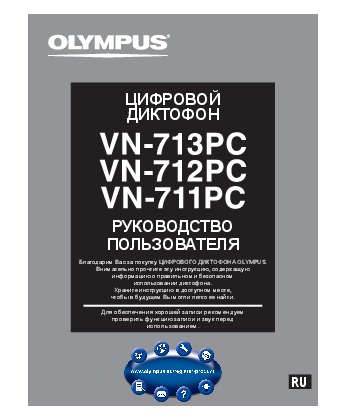
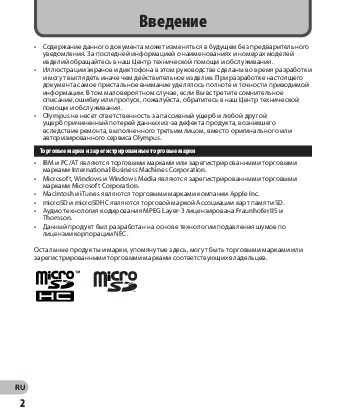
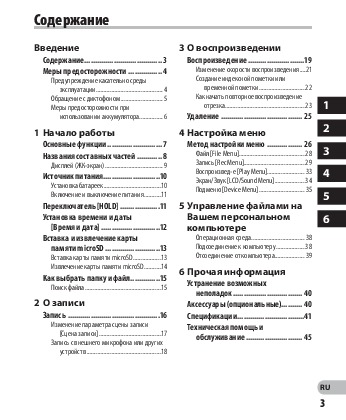
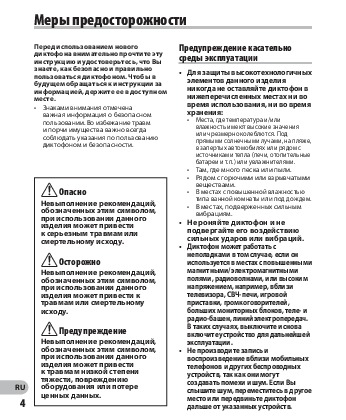
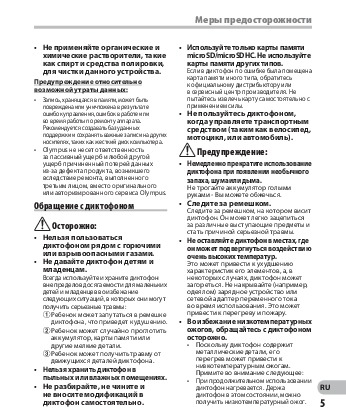
Как использовать наш сайт инструкций OnlineManuals.ru
Наша цель состоит в том, чтобы предоставить вам быстрый доступ к содержанию инструкции для диктофона Olympus VN-711PC / VN-712PC / VN-713PC.
С помощью онлайн просмотра, Вы можете быстро просмотреть содержимое инструкции и найти решение проблемы с диктофона Olympus VN-711PC / VN-712PC / VN-713PC.
Для Вашего удобства
Если листать руководство пользователя диктофона Olympus VN-711PC / VN-712PC / VN-713PC прямо на сайте, не очень удобно для Вас, есть два возможных решения:
• Просмотр в полноэкранном режиме — легко просмотреть руководство пользователя (без загрузки его на свой компьютер), Вы можете использовать режим полноэкранного просмотра.
Для просмотра инструкции пользователя диктофона Olympus VN-711PC / VN-712PC / VN-713PC на полном экране, используйте кнопку «Открыть в Pdf-viewer».
• Загрузка на компьютер — Вы можете также скачать Инструкция диктофона Olympus VN-711PC / VN-712PC / VN-713PC на свой компьютер и сохранить его в файлах.
Многие люди предпочитают читать документы не на экране, а в печатной версии.
Возможность печати руководства пользователя также была предусмотрена на нашем сайте,
и вы можете использовать ее, нажав на иконку «печать» в Pdf-viewer.
Нет необходимости печатать все руководство диктофона Olympus VN-711PC / VN-712PC / VN-713PC, можно выбрать только нужные страницы инструкции.
More products and manuals for Voice Recorders Olympus
| Models | Document Type |
|---|---|
|
DM-5 |
User Manual
187 pages |
|
DR-2300 |
User Manual
64 pages |
|
LS-5 |
User Manual
88 pages |
|
LS-14 |
User Manual
100 pages |
|
DM-670 |
User Manual
113 pages |
|
DS-5000 |
User Manual
69 pages |
|
LS-100 |
User Manual
139 pages |
|
DS-7000 |
User Manual
56 pages |
|
VN-7800PC |
User Manual
12 pages |
|
WS-813 |
User Manual
95 pages |
|
DS-2500 |
User Manual
67 pages |
|
DS-3500 |
User Manual
184 pages |
|
DS-2300 |
User Manual
86 pages |
|
DM-2 |
User Manual
185 pages |
|
DS-61 |
User Manual
171 pages |
|
DS-3400 |
User Manual
76 pages |
|
VN-3200PC |
User Manual
12 pages |
|
VN-480PC |
User Manual
2 pages |
|
DS-2500 |
User Manual
196 pages |
|
DS-7000 |
User Manual
56 pages |